作为一个开发人员,我们经常会使用到VMWare这款虚拟机来进行一些项目的测试 。但是,有时候其IP会发生变动 , 这会使得我们不得不经常改动一些配置信息 。为了避免这种情况的发生,我们可以尝试将虚拟机的IP设置为静态IP 。
一、查看或修改NAT的设置查看或修改NAT设置的方式是,先点击菜单栏的【编辑】->【虚拟网络编辑器】,如下图所示:
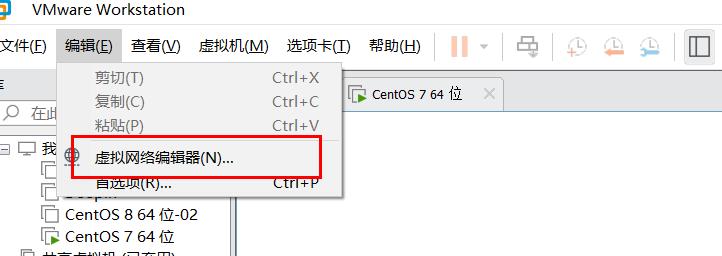
文章插图
接着会弹出一个页面:
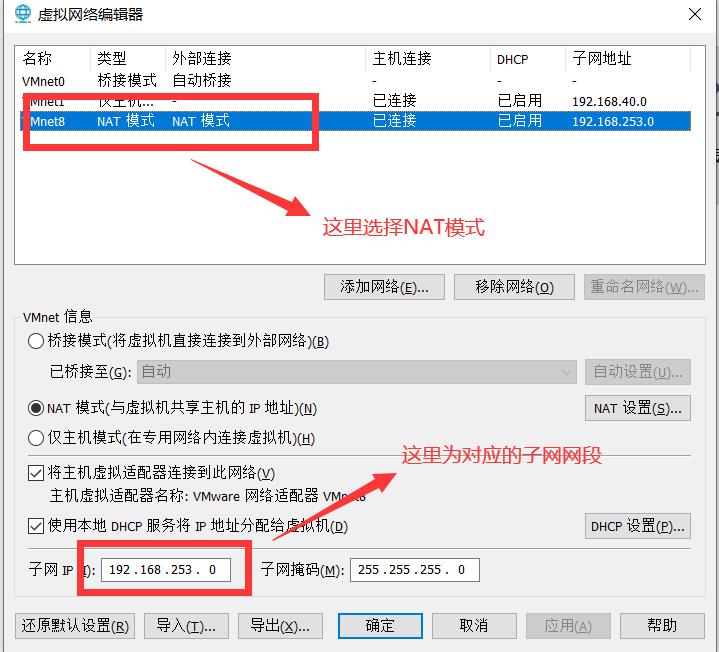
文章插图
对于上图中标示的字段位置可以更改,也可以保持不变 。接着我们点击【NAT设置】,此时会弹出另一个页面:
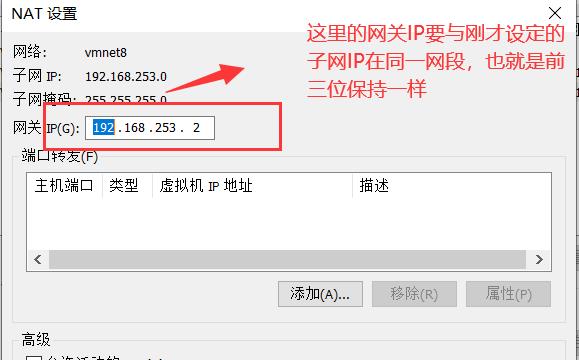
文章插图
上述的网关要与之前设置的子网IP在同一网段,也就是前三个数字应该保持一致 。至于最后一个数字一般使用默认的2即可 。需要说明的是,该网关IP最好是记下来,因为后续会用到 。
二、修改虚拟网卡VMnet8接着我们需要对虚拟网卡VM8进行设置 。首先我们右击状态栏的网络图标,会弹出如下的页面:
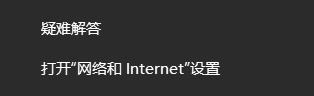
文章插图
点击【打开网络和Internet的设置】,出现如下的页面:
【虚拟机ip地址如何修改 更改虚拟机ip地址的办法】
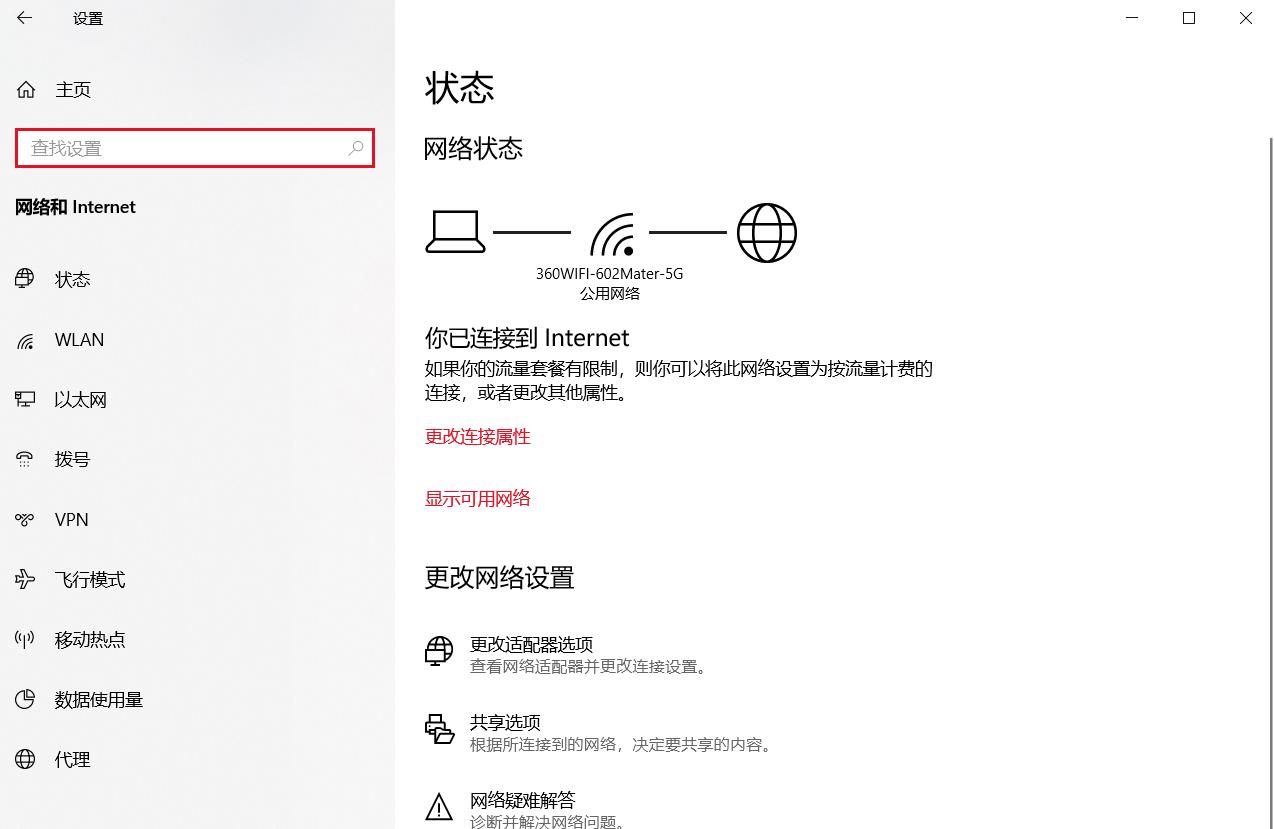
文章插图
接着我们点击【更改网络设置】下的【更改适配器选项】 , 出现下图所示页面:
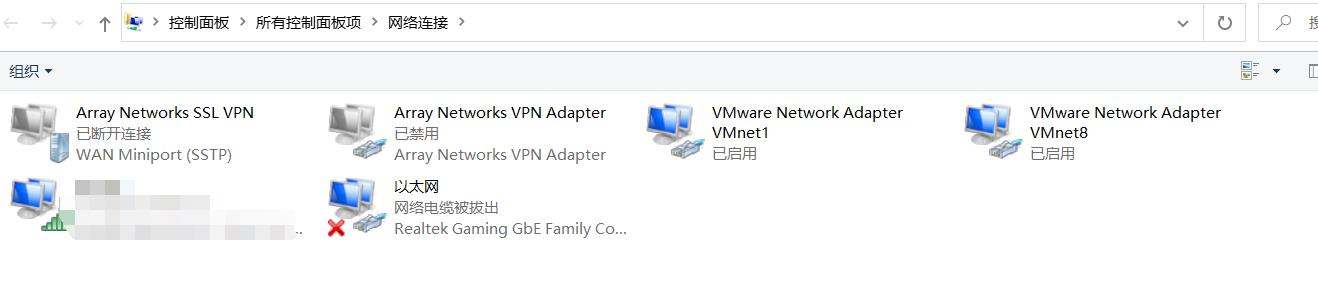
文章插图
这里需要说明一点的是,我们的目的就是进入这个页面 。至于前面的步骤可以有多种,只不过我选择了一种我习惯的方式罢了 。
接着右击“VMnet8”,出现下图所示页面:
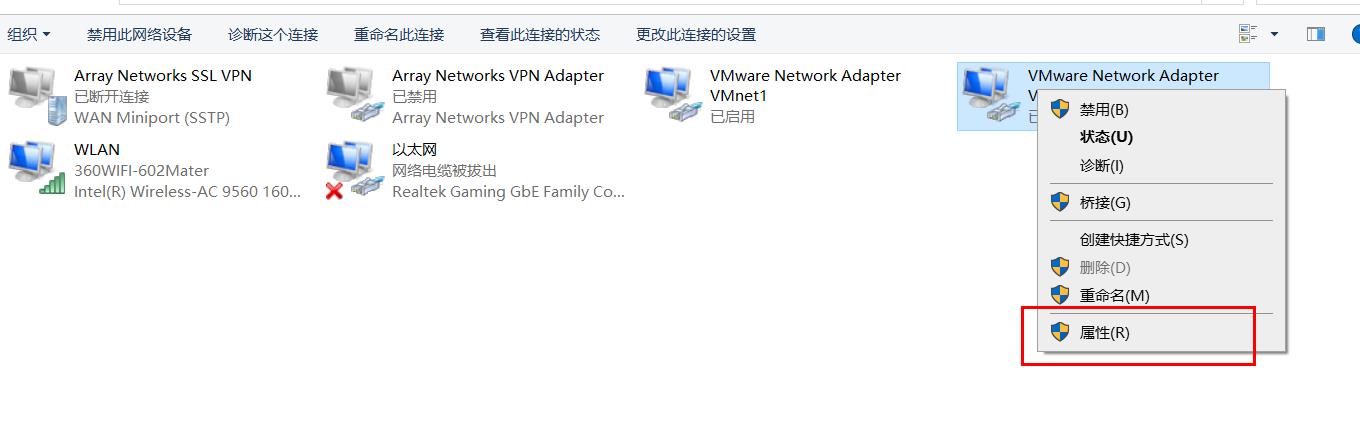
文章插图
接着点击【属性】,出现下图所示页面:
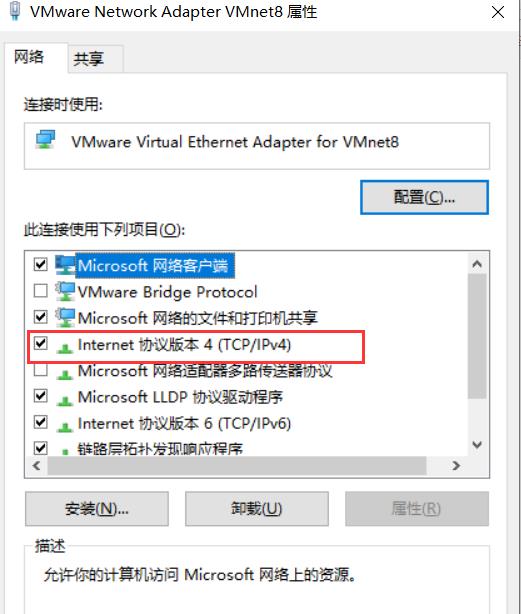
文章插图
选择“Internet 协议版本 4(TCP/IPv4)”之后,点击属性,出现如下图所示的页面:
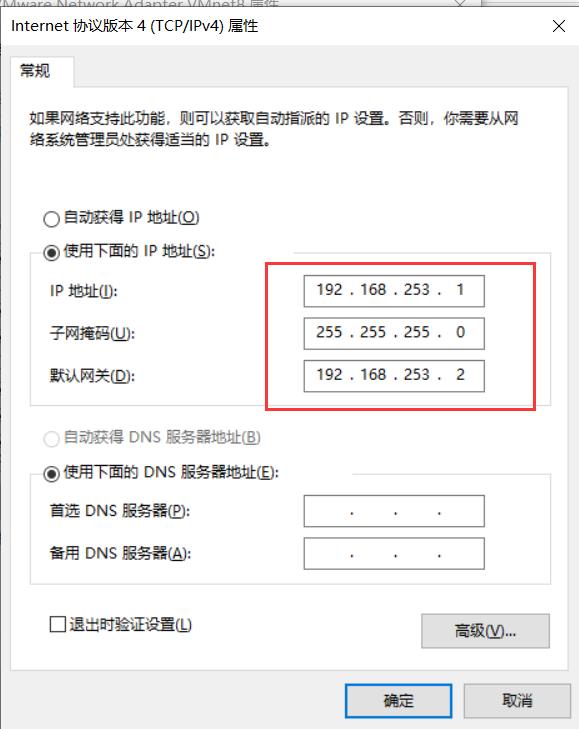
文章插图
这里的IP地址和默认网关应该与刚才在“虚拟网络编辑器”中设置的保持一致 。设置完毕点击确定 。
三、修改虚拟机配置进入虚拟机后 , 首先执行如下命令来进行备份网卡文件:
cp /etc/sysconfig/network-scripts/ifcfg-ens33 /etc/sysconfig/network-scripts/ifcfg-ens33.bak当然,网卡配置文件的名字不一定会是ifcfg-ens33 , 这需要使用ifconfig命令来进行查看 。如果出现ifconfig命令未安装的提示,则需要安装该工具,因为有些Linux默认是不会安装该工具的 。当然,大家可以参考我之前的文章:解决CentOS7中ifconfig命令未找到的问题 。之所以要进行备份,主要有两个目的,一是避免改动过程中出现一些问题,二是如果哪天不想使用静态IP , 还可以进行还原 。
接着输入如下命令来打开对应的网卡配置文件进行编辑:
vi /etc/sysconfig/network-scripts/ifcfg-ens33执行上面的命令之后如下图所示: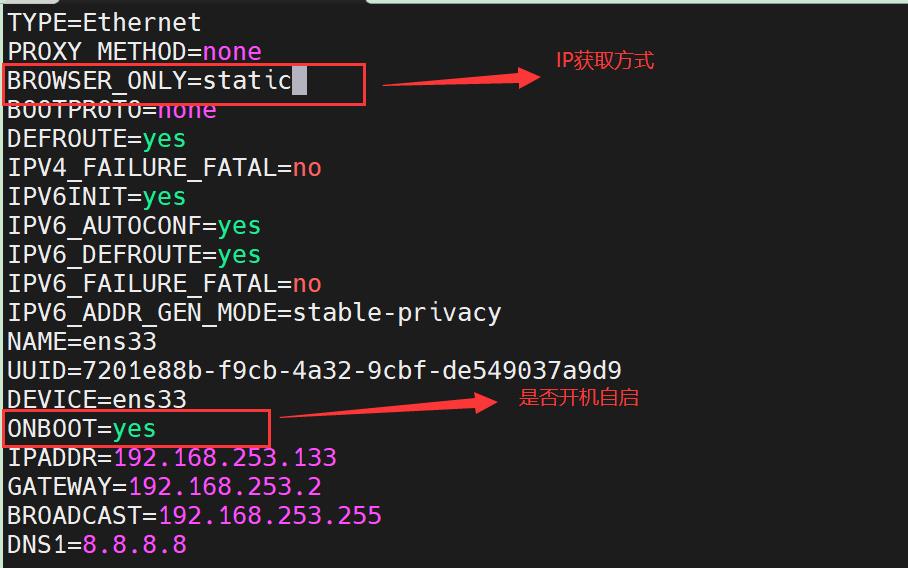
文章插图
下面说一下上图中几个重要的参数:
- BOOTPROTO:获取IP的方式,其值有三种,分别为:dhcp、static和none 。这里选择static,表示静态 。
- ONBOOT:表示是否系统启动时就激活网卡 。只有激活后才可以连接外网 。
- IPADDR:表示需要设置的IP
- GATEWAY:表示该网卡对应的网关IP
- BROADCAST:表示该网卡对应的广播地址,一般为最后一位为255 。
systemctl restart network最后执行ifconfig命令来查看ip信息,如下图所示: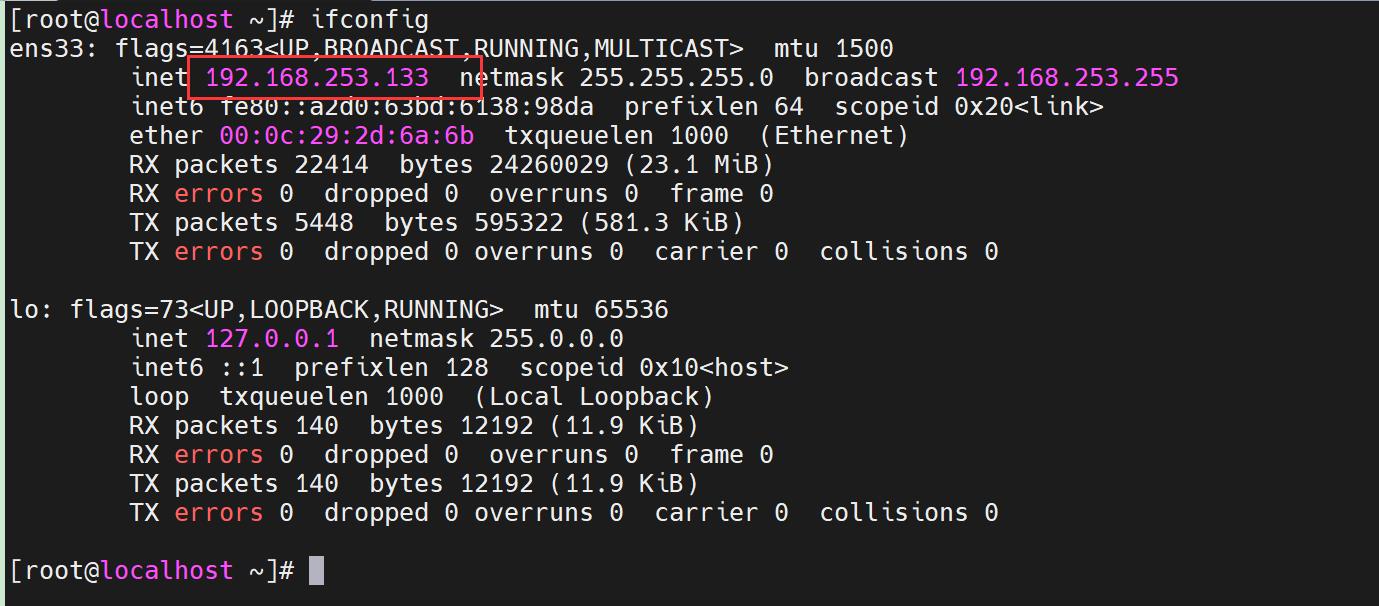
文章插图
接着我们执行“ping http://www.baidu.com”命令来查看是否可以连接外网 , 执行后如下所示:
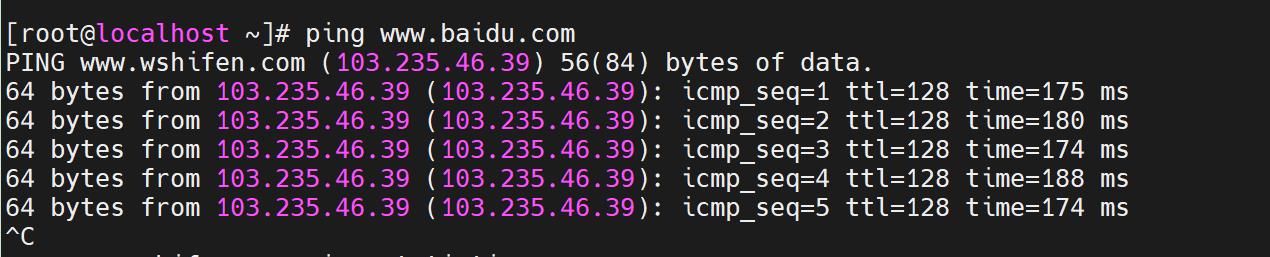
文章插图
自此,关于如何为虚拟机设置静态IP的教程就已经结束 。
- win11如何切换经典任务栏 windows11使用指南手册
- 来聊聊北大青鸟学校地址在哪里? 北大青鸟学校地址在哪里
- 如何设置闹钟? 闹铃
- 土匪猪肝的做法是如何的?
- 如何在Windows上阻止Discord在启动时启动并搜索更新
- 如何使用Google附近共享在安卓和Windows之间共享文件
- 如何修复Win11/10中的“无法打开此安装包”错误
- 如何修复Windows上的Steam“磁盘写入错误”
- 什么是XPS文件格式,如何打开XPS文件?
- 什么是QXP文件格式,如何打开QXP文件?
